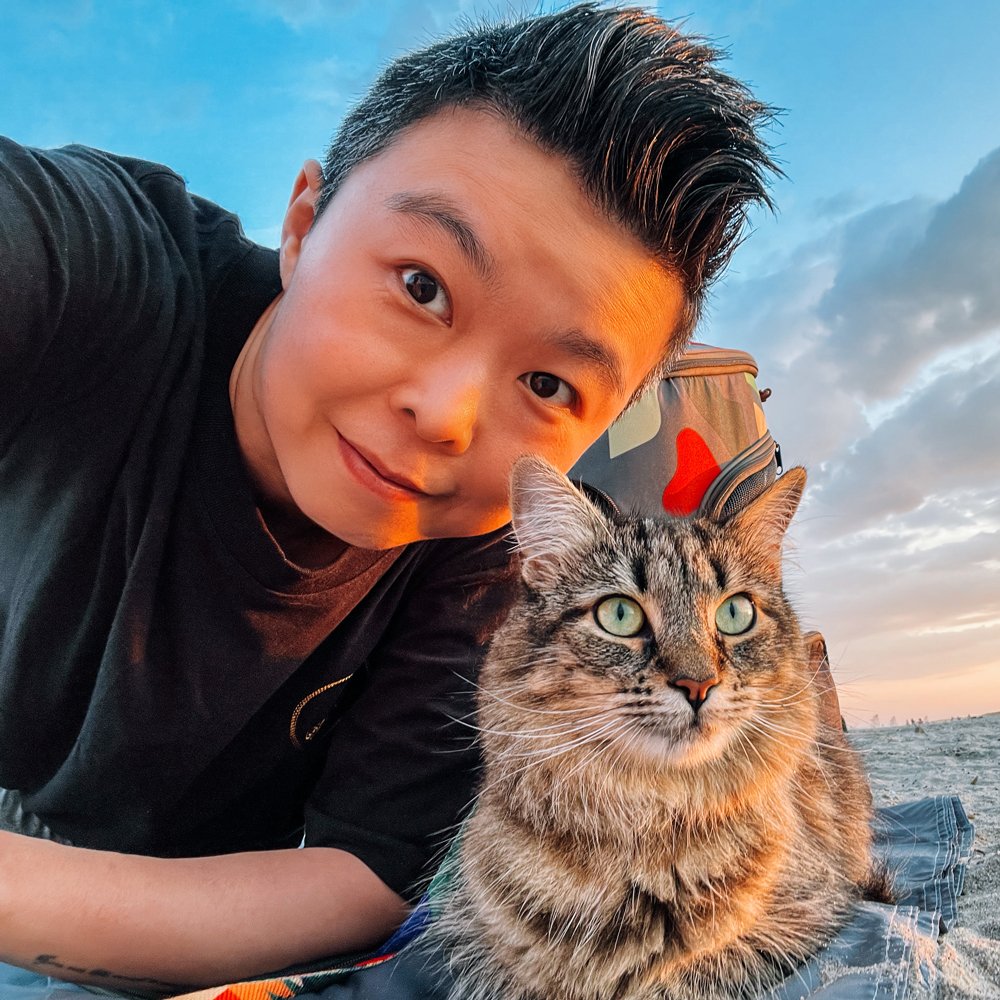使用Lightroom渐变滤镜工具轻松搞定光线不平衡的照片
最近天气不错,我拍到了不少很美的日落照片,在拍摄时会经常遇到画面中的光线不平衡的问题,天空过亮而地面部分比较暗,就算是光线最柔和时的日落也是一样,甚至遇到画面中左右的光线不平衡的时候。在遇到这类拍摄问题时,我都会使用渐变滤镜来平衡光线,但如果没有滤镜,并且也不打算购买,在后期中通过软件能否达到同样的效果呢。今天我就来分享一下Lightroom中的渐变滤镜工具,看看它和使用滤镜拍出来的照片到底有什么区别。
下面这两张照片分别是我没有使用滤镜和使用滤镜后拍摄的,从原片中可以看到,当时的光线来自照片的左上角,导致右侧的建筑和水面都非常的暗。而使用渐变滤镜拍摄的这张照片中,天空和水面部分的光线比较均匀,特别是天空的左边被压暗后,让整个天空看上去过度自然,原本比较暗的水面也因为整体亮度降低得到了曝光的提升。那接下来就我就来试试把第一张没有使用滤镜的照片调的和后面一张更为接近。
没有使用渐变滤镜
使用了渐变滤镜
在Lightroom软件中选择右侧工具栏中的添加渐变滤镜,由于是电子滤镜,它的优势是我可以选择任何方向,任何位置,完全不受控制。
在添加完滤镜后,在右侧的蒙版界面中自定义滤镜效果,可以设置白平衡和曝光度。
在设置渐变滤镜时有个小技巧,拉动滤镜范围越大滤镜的过渡就越软化,拉动的渐变范围越小,过渡越生硬。在边界不明显的环境中建议使用比较软化的渐变效果,在海滩或有明显地平线的案例中可以使用过渡比较小的硬渐变。
除了模拟滤镜效果,渐变滤镜工具还可以对所覆盖的范围进行个性化的选择,这也是Lightroom渐变滤镜最强大的功能,滤镜蒙版范围分为两种:明亮度蒙版和颜色蒙版。
明亮度范围蒙版
适用于光比比较大的拍摄场景,例如我这张照片中,建筑都处于阴影中,使用明亮度范围可以很容易的把建筑排除在渐变滤镜效果之外不受影响。
点击“显示明亮度蒙版“可以看到滤镜覆盖的范围。
拖动范围数值可以选择滤镜所影响的位置,拖动左侧是去掉暗部,右侧是去掉亮部。
平滑度可以调整边缘的过渡是否柔和,也就是羽化程度。
颜色范围蒙版
适用于光线比较一致但有明显颜色区分的场景,例如这张海边的照片,天空和海岛之间并没有明显的明亮度差异,但在颜色上可以去除天空中的飞伞不受到滤镜的影响。
选择颜色蒙版后点击左侧的滴管图标。
点击图片中想要调整的颜色。
通过调整颜色范围内的曝光和白平衡都不会对颜色外的区域影响。
Lightroom的渐变滤镜功能是非常强大的光线平衡工具,利用不同的蒙版可以帮我们快速选择想要调整的区域,这可比一块儿滤镜强大太多了。但这也不代表渐变滤镜不值得购买,因为在前期拍摄中,我们会想尽一切办法让拍摄出来的照片可以接近完美,这样在后期修图时才可以让照片有更多可能性。还记得最早我用摇黑卡的方式拍摄日落,后来买了渐变滤镜,到了2017年Adobe才开发出了范围蒙版功能,这足以证明科技改变工作方式。有了这些工具和软件,让摄影的前期和后期都变得越来越简单,拍摄效果越来越容易实现,而剩下的就是坚持不懈的拍摄了。